Bạn có biết rằng nội dung của riêng bạn, được sản xuất theo tiêu chuẩn cao, không chỉ là một trong những tài sản trực tuyến mạnh nhất của bạn mà còn là một món quà có thể tiếp tục cho đi? Nội dung của riêng bạn cung cấp nền tảng cho cơ hội xếp hạng trong Google, tạo ra nhận diện thương hiệu và / hoặc tên và là phương tiện cơ bản để bạn có thể tạo thu nhập trực tuyến.
Đây cũng là mục đích của bạn để viết lại nội dung để trình chiếu, video, đa phương tiện và nhiều hơn nữa. Mức độ phổ biến và sự quan tâm trong việc tiêu thụ video là mối quan tâm đặc biệt đối với bất kỳ ai muốn tạo sóng và thu hút trực tuyến.
Lumen - Cách để tạo video hoạt hình dễ dàng
Không phải là một chuyên gia tạo video? Không cần phải lo lắng. Trong số các công cụ có sẵn trực tuyến, Lumen5, một công cụ video kéo và thả trực quan, có thể giúp bạn nhanh chóng và dễ dàng biến nội dung bằng văn bản của bạn thành video có thể chia sẻ hoạt hình hấp dẫn.
giá dao động từ miễn phí đến kế hoạch cấp doanh nghiệp. Phiên bản miễn phí cho phép bạn truy cập vào:
Bạn cũng có thể tạo và tải xuống năm video mỗi tháng. Độ phân giải của video thấp hơn so với các phiên bản trả phí và sẽ bao gồm logo Lumen5 trong các khoản tín dụng.
Nếu bạn muốn xóa logo và tạo video có độ phân giải cao hơn, bạn sẽ cần nâng cấp. Tuy nhiên, chi phí nâng cấp rất hợp lý so với giá trị. Gói cấp thấp nhất chỉ $ 29 / tháng khi thanh toán hàng tháng và $ 19 / tháng nếu thanh toán hàng năm ($ 228).
In_content_1 all: [300x250] / dfp: [640x360]->Hãy thử sử dụng Lumen5 miễn phí trước tiên hãy làm theo các bước bên dưới. Nếu bạn thích và muốn nâng cấp, bạn luôn có thể thực hiện sau.
Chọn định dạng
Khi bạn nhấp vào Tạo video, bạn sẽ được cung cấp tùy chọn chọn định dạng phương tiện truyền thông xã hội hoặc định dạng tùy chỉnh bạn muốn sử dụng. Hoặc bạn có thể bỏ qua bước này.
Hãy nhớ rằng bạn có thể thay đổi nó bất cứ lúc nào. Các tùy chọn khả dụng dành cho:
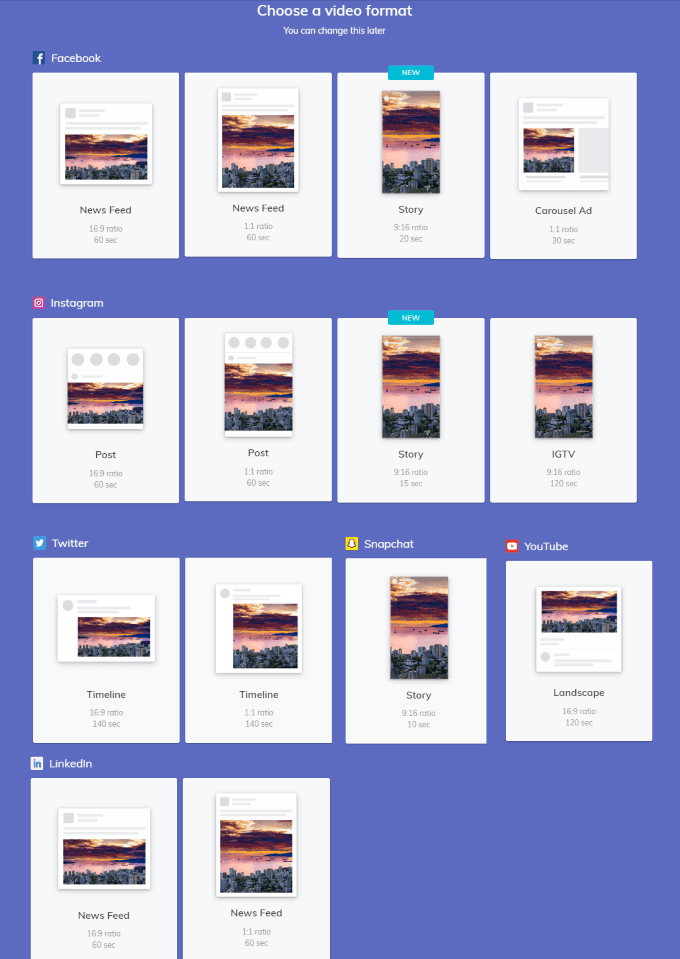
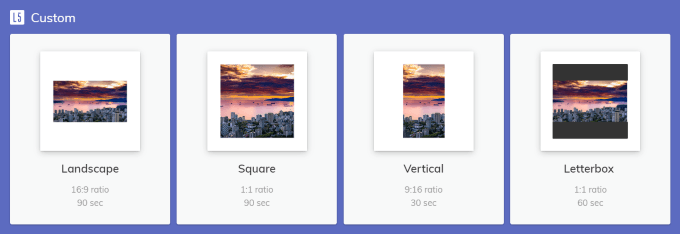
Chọn một chủ đề
Lumen5 cung cấp một số chủ đề cho bạn để chọn.
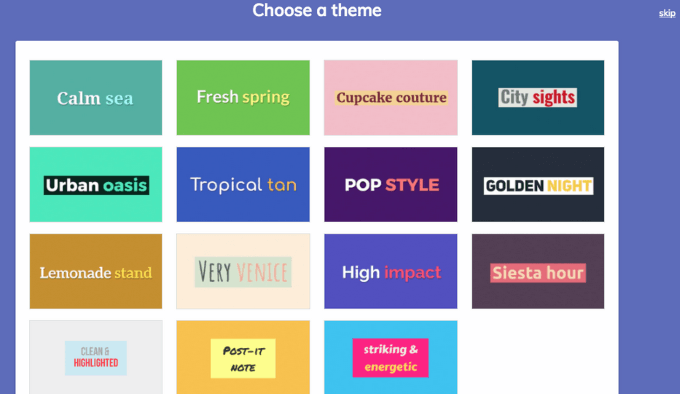
Thương hiệu Video của bạn
Thêm thương hiệu của bạn vào video bằng cách thêm logo, đặt bảng màu và chọn hoặc tải lên phông chữ bạn muốn sử dụng.
Bắt đầu bằng cách nhấp vào Kiểutrong điều hướng bên trái.
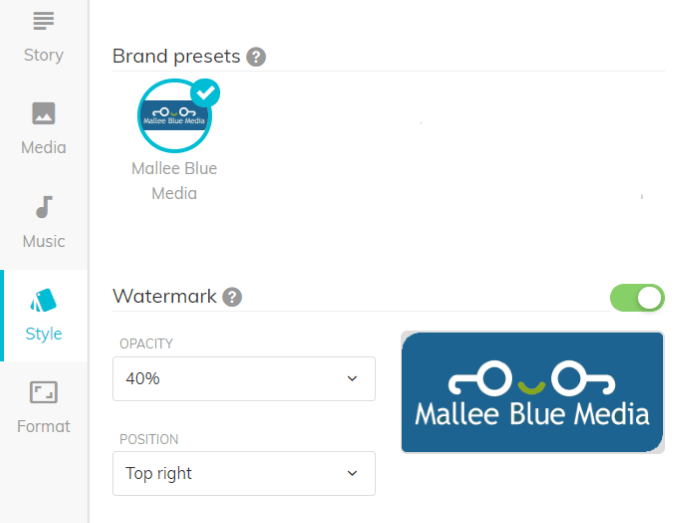
Thêm Logo của bạn
Bạn có thể chọn tải lên logo của mình hoặc không bao gồm một logo bằng cách bật nút bên cạnh Hình chìm mờ. Khi nó màu xanh lá cây, điều đó có nghĩa là logo đã tải lên của bạn sẽ xuất hiện trong video của bạn.
Độ mờ và vị trí của logo cũng tùy thuộc vào bạn. Nhấp vào menu thả xuống bên cạnh để xem các tùy chọn của bạn và chọn một.
Chọn màu của bạn
Từ Kiểumạnh, bạn có thể chọn văn bản và màu nền phù hợp với nhận dạng thương hiệu của bạn.
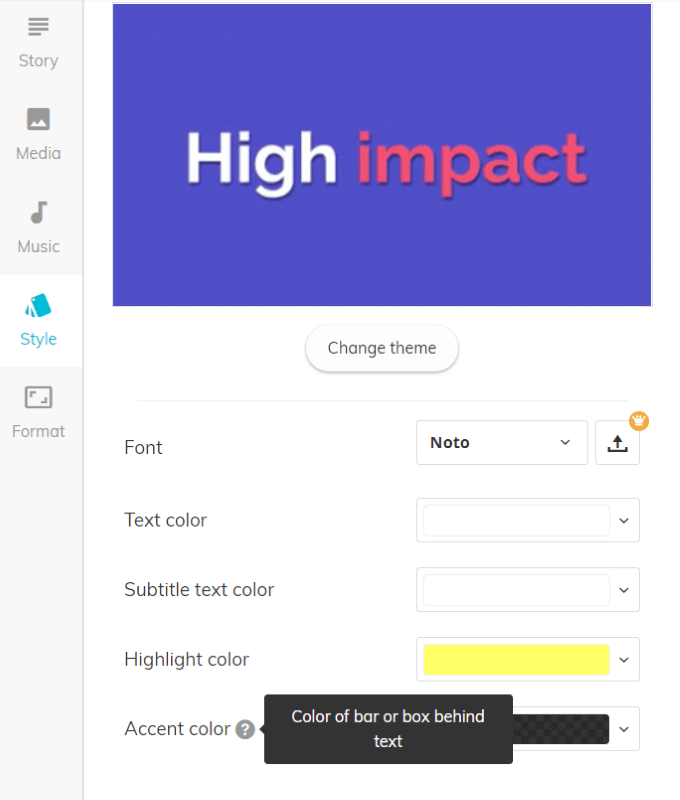
Bạn có thể thay đổi chủ đề bằng cách nhấp vào nút Thay đổi chủ đề. Để tìm màu của văn bản, phụ đề, vùng được tô sáng và màu nhấn bạn muốn sử dụng, hãy nhấp vào nút thả xuống bên cạnh mỗi tùy chọn.
Thực hiện theo cùng một quy trình để chọn phông chữ ưa thích hoặc tải lên của riêng bạn.
Chuyển đổi nội dung hiện có của bạn
Có ba cách đơn giản để bạn có thể chuyển đổi nội dung hiện có của mình bằng Lumen5. Bạn có thể:
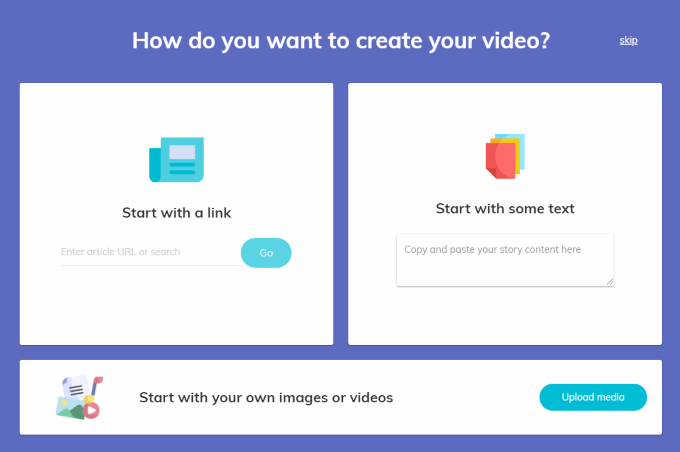
Bảng phân cảnh của bạn
Nền tảng cho video của bạn được tạo tự động cho dù bạn đặt URL hoặc dán nội dung vào hộp văn bản.
Văn bản sẽ xuất hiện trong bảng điều khiển chỉnh sửa của bạn ở phía bên trái của màn hình. Bảng phân cảnh sẽ xuất hiện ở phía bên phải.
Khi bạn nhập URL, Lumen5 sử dụng trí thông minh nhân tạo (AI) để chọn các câu (xem văn bản được tô sáng) và hình ảnh cho bạn.
Bạn có tùy chọn giữ đề xuất của họ hoặc xóa bảng.
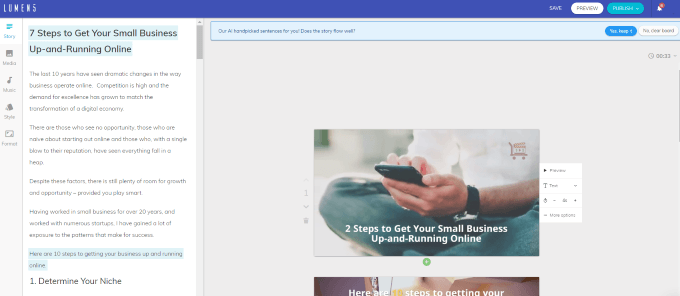
Nếu bạn chọn chấp nhận đề xuất AI, bạn vẫn có thể chỉnh sửa. Ví dụ, hãy để nói rằng bạn muốn bao gồm đoạn đầu tiên. Nhấp vào nó và nó sẽ được thêm vào bảng phân cảnh.
Hệ thống sẽ tự động tạo một cảnh phụ (một slide bổ sung có cùng hình ảnh hoặc video) nếu văn bản của bạn quá dài.
Quy trình là như nhau nếu bạn chọn loại bỏ các đề xuất AI.
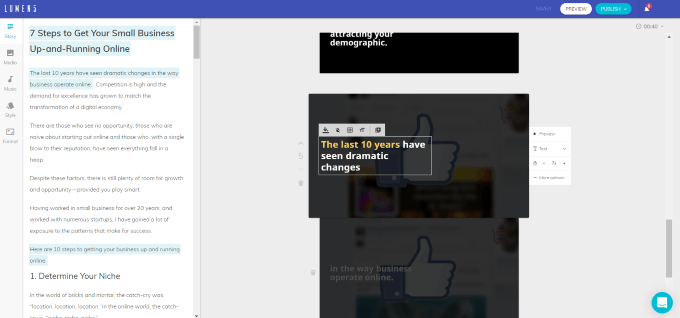
Chỉnh sửa văn bản
Để chỉnh sửa văn bản trong bảng phân cảnh của bạn, nhấp vào bên trong hộp và thực hiện bất kỳ thay đổi nào bạn muốn . Bạn có thể chỉnh sửa, thêm hoặc xóa văn bản.
Sử dụng AI, Lumen5 sẽ tự động tính toán:
Tuy nhiên, bạn có thể ghi đè các đề xuất và thực hiện bất kỳ thay đổi nào bạn muốn. Lưu ý rằng nền phương tiện sẽ được làm động trong video được hiển thị. Bạn có thể xem trước hoạt hình cho mỗi trang chiếu bằng cách nhấp vào Xem trước.
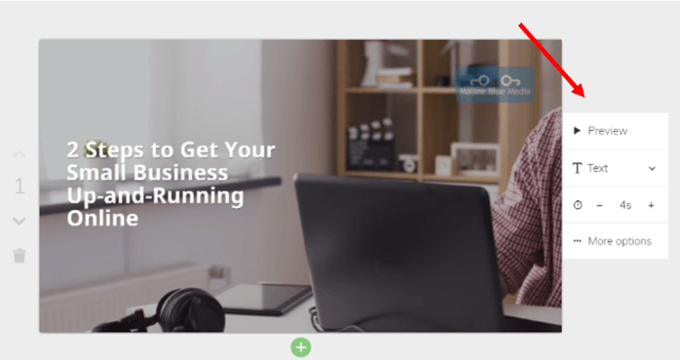
Bạn có thể chọn loại văn bản bạn muốn (nếu có). Các tùy chọn của bạn là:
Ví dụ: nếu bạn muốn văn bản của mình là văn bản Tiêu đề, hãy nhấp vào Tiêu đềvà nó sẽ thay đổi.
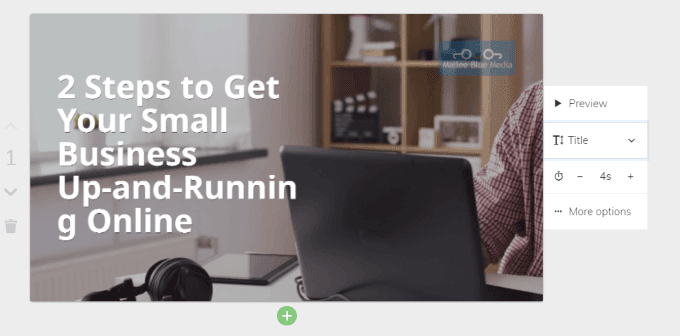
Lưu ý rằng văn bản trong slide ở trên được sử dụng làm văn bản Tiêu đề cắt bỏ từ Chạy. Bạn có một vài lựa chọn để khắc phục điều này.
Thay đổi vị trí của văn bản
Nếu bạn nhấp vào bên trong slide gần văn bản, nó sẽ mở một số nhiều tính năng chỉnh sửa hơn, bao gồm Vị trí văn bản. Đây là chức năng bạn muốn sử dụng.
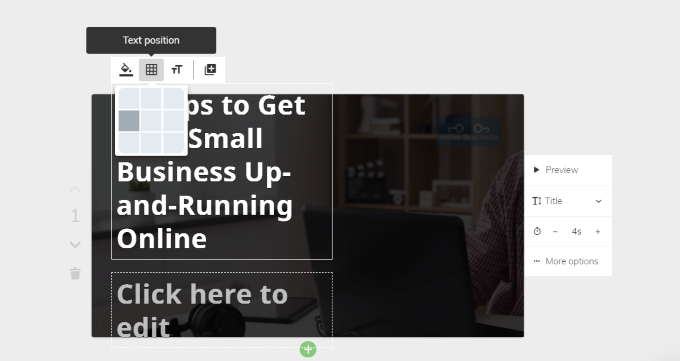
Nếu bạn căn giữa văn bản, nó sẽ không bị cắt một từ. Tuy nhiên, nó vẫn cắt bỏ các từ gạch nối. Nó tốt hơn trước nhưng vẫn không lý tưởng.
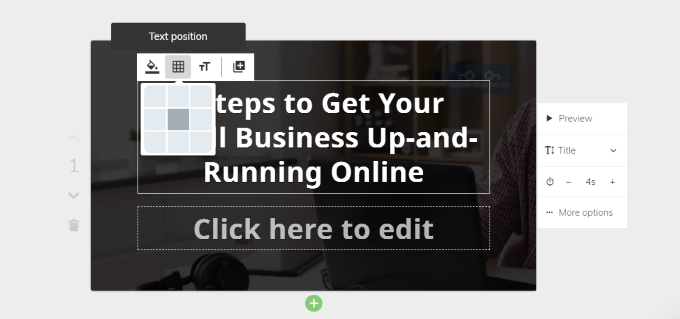
Bạn có thể chơi xung quanh với văn bản và tóm tắt nó để làm cho nó phù hợp hơn. Đối với hướng dẫn này, tôi đã thay đổi văn bản để đọc Đưa doanh nghiệp nhỏ của bạn lên và chạy trực tuyến trong 2 bước.
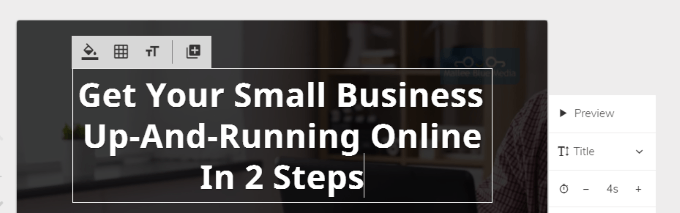
Điều đó có vẻ tốt hơn nhiều. Nếu bạn thử các biến thể khác nhau của vị trí và thông báo và nó vẫn không phù hợp với bạn, bạn có thể hoàn nguyên nó thành văn bản thông thường từ văn bản Tiêu đề.
Khi bạn đang chỉnh sửa văn bản và muốn buộc một từ vào dòng tiếp theo, nếu bạn nhấp vào phím enter trên máy tính của mình, Lumen5 sẽ tạo một cảnh phụ (slide bổ sung).
Nếu bạn muốn giữ văn bản trên cùng một slide, nhấn và giữ phím phím shift shift trên máy tính của bạn trong khi bạn nhấn enter.
Cách làm nổi bật văn bản
Bắt đầu bằng cách chọn văn bản bạn muốn tô sáng và nhấp vào biểu tượng Đánh dấu. Hình ảnh bên dưới hiển thị kết quả.
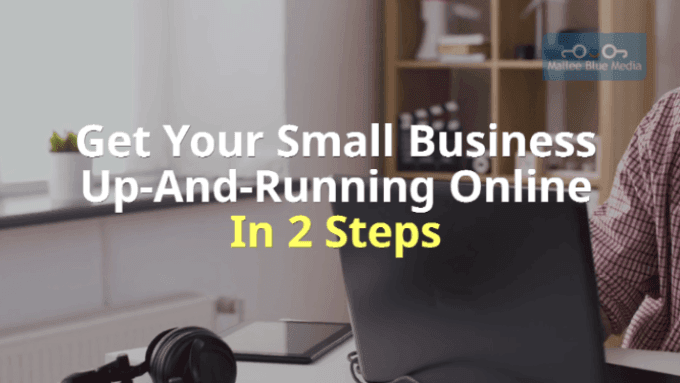
Chọn phương tiện của bạn
Bạn có quyền kiểm soát mọi khía cạnh của mỗi trang chiếu, bao gồm chọn nền từ thư viện phương tiện hoặc tải lên của riêng bạn (kích thước tối đa là 15MB).
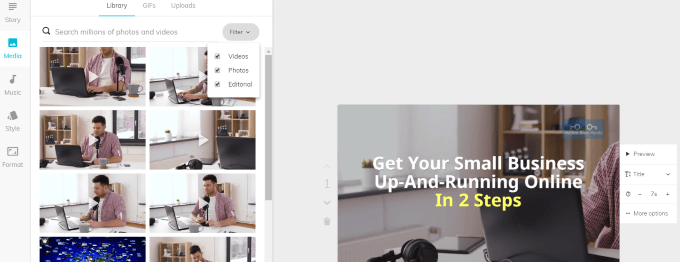
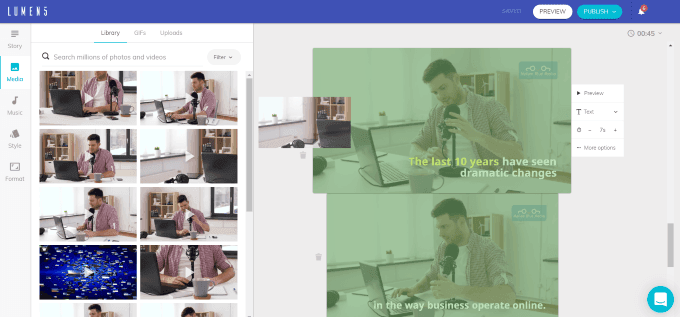
Tùy chọn chỉnh sửa khác
Mặc dù Lumen5 tự động chỉ định thời lượng cho mỗi lần phát slide, bạn có thể thay đổi nó. Tìm biểu tượng thời gian và nhấp vào dấu cộng hoặc dấu trừ để thay đổi thời gian bạn muốn slide kéo dài.
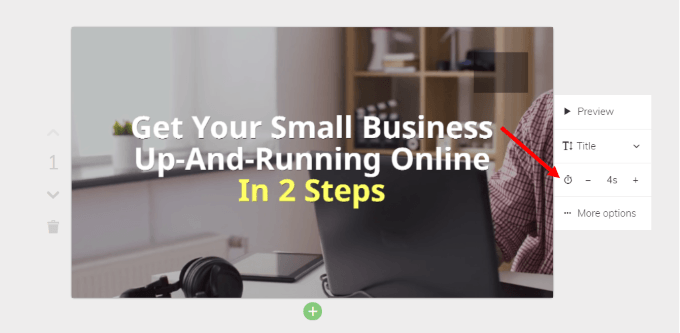
Cắt video hoặc thay đổi bố cục
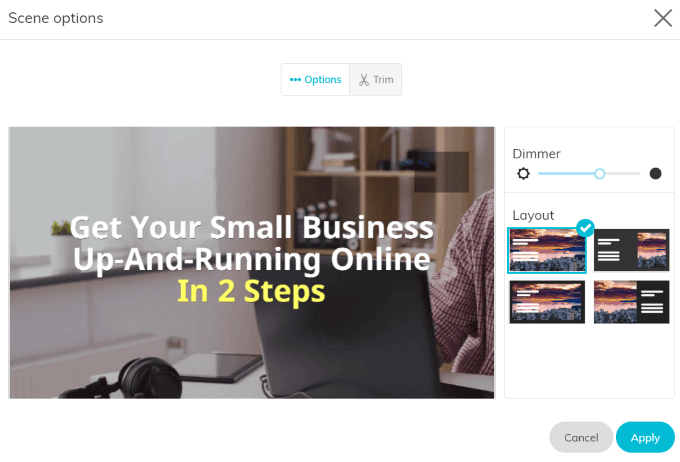
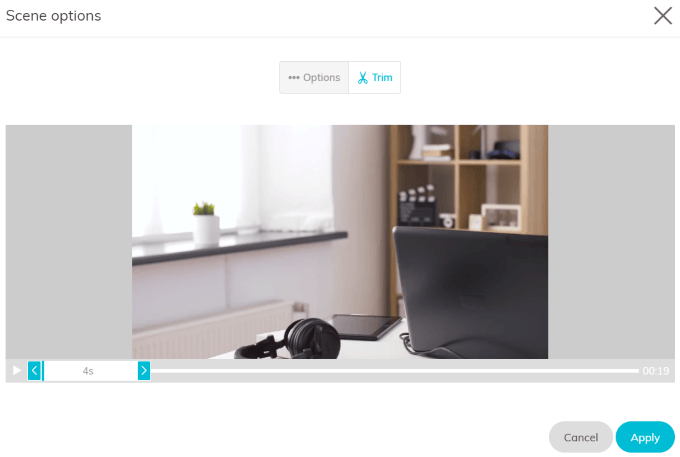
Thêm hoặc xóa một cảnh hoặc Subscene
Nhìn vào thanh màu xanh lục ở dưới cùng của slide trong hình ảnh bên dưới.
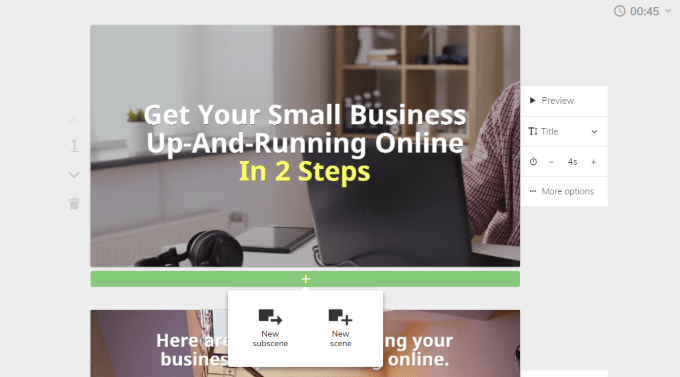
Khi bạn nhấp vào dấu +, bạn sẽ thấy rằng bạn có thể thêm cảnh hoặc cảnh phụ.
Mũi tên xuống, nằm ở phía bên trái của slide, sẽ di chuyển slide xuống trong bảng phân cảnh của bạn. Vì đây là slide đầu tiên, bạn sẽ chỉ thấy một mũi tên xuống.
Các slide khác sẽ có cả mũi tên lên và xuống để di chuyển slide đến nơi bạn muốn.
Biểu tượng thùng rác chính xác là trông giống như nó. Nhấp vào nó để xóa bất kỳ slide nào bạn không muốn đưa vào video của mình.
Thêm nhạc
Lumen5 cho phép bạn truy cập vào thư viện bản quyền tập tin âm thanh miễn phí. Bạn cũng có thể tải lên của riêng bạn. Chọn Âm nhạctừ khu vực điều hướng bên trái.
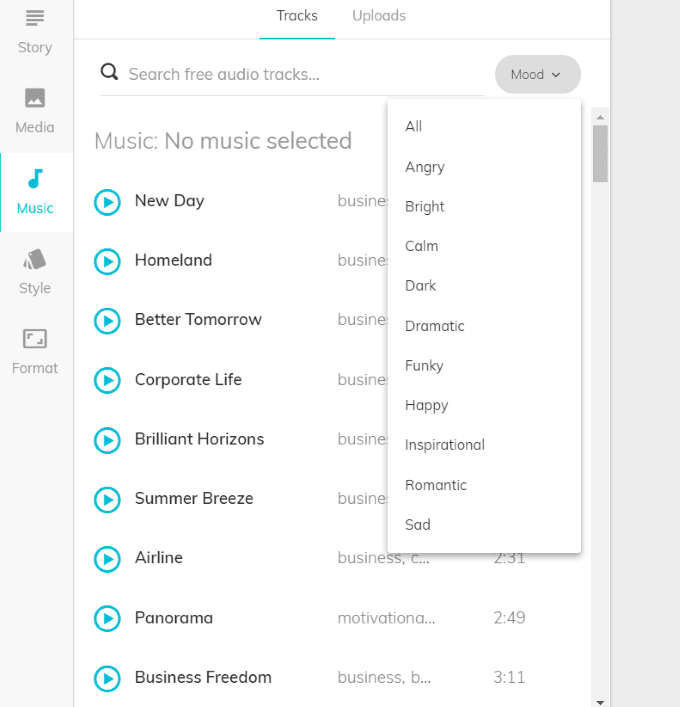
Lưu ý rằng bạn cũng có thể sắp xếp thư viện theo tâm trạng, giúp dễ dàng tìm thấy bản nhạc với cảm giác phù hợp với video của bạn.
Nghe bản nhạc theo nhấp vào biểu tượng Chơiở bên trái. Khi bạn tìm thấy (hoặc tải lên) nhạc bạn muốn, hãy áp dụng nó cho video bằng cách nhấp vào nó.
Nếu bạn không muốn bao gồm nhạc, hãy để trống phần đó.
Xem trước và xuất bản video của bạn
Khi bạn có tất cả các slide theo cách bạn muốn, bạn có thể xem trước video để đảm bảo bạn hài lòng với nó. Sau đó, bạn có thể quay lại và chỉnh sửa thêm hoặc xuất bản video của mình.
Nhìn vào góc trên bên phải của bảng phân cảnh của bạn để xem tổng thời lượng của video. Nếu bạn muốn, bạn có thể nhấp vào trình đơn thả xuống bên cạnh thời gian và thay đổi tốc độ thành Nhanhhoặc Chậm. Mặc định là Bình thường.
Nhấp vào Xuất bảnkhi bạn đã sẵn sàng để Lumen5 thực hiện phép thuật của mình. Phải mất vài phút để video của bạn hiển thị. Bạn sẽ nhận được email khi kết thúc.
Quay lại bảng điều khiển của bạn và nhấp vào video đã hoàn thành của bạn. Bạn có thể tải nó lên Facebook, chia sẻ nó trên Instagram, tải nó xuống máy tính của bạn hoặc chỉnh sửa nó nếu có nhiều thay đổi bạn muốn thực hiện.
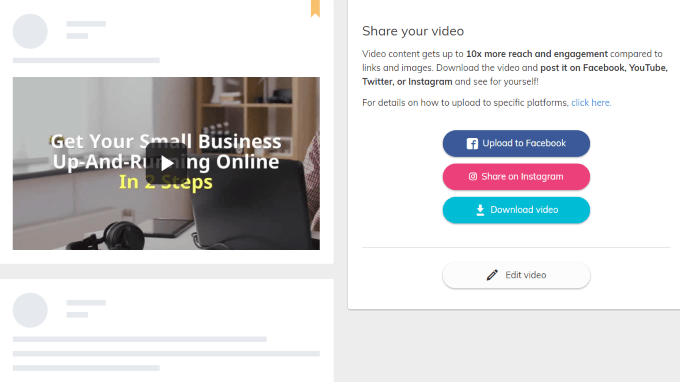
Lumen5 cung cấp vô số tùy chọn và tính năng cho giúp bạn tạo một video hấp dẫn, lôi cuốn và chuyên nghiệp để quảng bá doanh nghiệp của bạn.